Bài viết này sẽ hướng dẫn người dùng cách tạo tài khoản Telegram bằng tài khoản Gmail của họ trên cả điện thoại di động và máy tính. Xem ngay cách kết nối tài khoản Telegram với Gmail và tận hưởng tính năng và tiện ích của ứng dụng này.

Tạo tài khoản telegram bằng gmail nhanh chóng nhất
I. Có tạo tài khoản telegram bằng gmail được hay không?
Thông thường, để có tài khoản Telegram, bạn cần có một số điện thoại để đăng ký. Tuy nhiên, nếu bạn không muốn sử dụng số điện thoại cá nhân, bạn vẫn có thể sử dụng dịch vụ Google Voice hoặc Text now để tạo tài khoản Telegram.
Với Google Voice, bạn có thể tạo tài khoản Telegram mà không cần sử dụng số điện thoại cá nhân. Điều này đặc biệt hữu ích nếu bạn quan tâm đến việc bảo vệ thông tin cá nhân và không muốn tiết lộ số điện thoại thực của mình cho Telegram.
Việc tạo tài khoản Telegram bằng Gmail thông qua Textnow cũng là một giải pháp thay thế an toàn và tiện lợi cho những ai quan tâm đến quyền riêng tư và an ninh thông tin. Đặc biệt, cách này cũng phù hợp cho những người dùng sử dụng máy tính bảng Android hoặc iPad không tích hợp thẻ SIM di động.
II. Cách tạo tài khoản telegram bằng gmail thông qua Google Voice.
1. Hướng dẫn nhanh
Đăng nhập vào Google Voice > Chọn số điện thoại bạn muốn > Nhập số điện thoại đó vào Telegram để đăng ký > Nhập mã xác nhận trên Google Voice để hoàn tất đăng ký.
2. Hướng dẫn chi tiết
Bước 1: Bạn cần truy cập vào trang web Google Voice và nhấp vào ô Đăng nhập để đăng nhập bằng tài khoản Gmail của bạn.
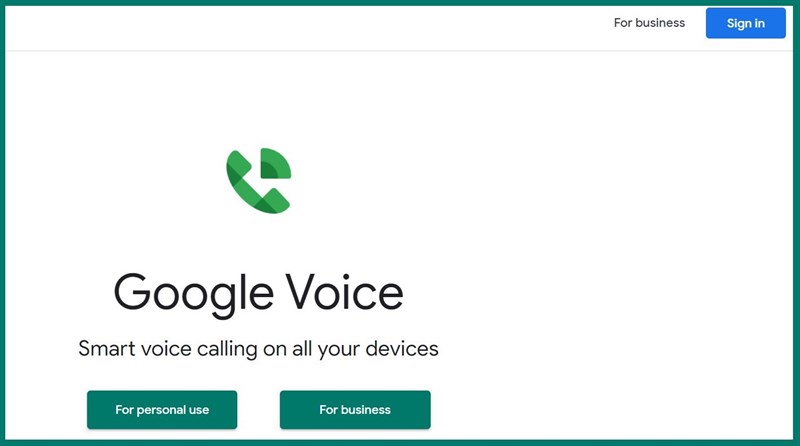
Đăng nhập tài khoản Google Voice
Bước 2: Sau khi đã đọc các điều khoản của Google Voice và sẵn sàng tạo một số điện thoại miễn phí, hãy nhấn vào nút Next để tiếp tục sau đó chọn số điện thoại bạn thích, sau đó nhấn vào nút Select kế bên số điện thoại đó.
-800x456.jpg)
Lựa chọn số điện thoại bạn muốn
Bước 3: Sau khi đã có số điện thoại ảo trên Google Voice, hãy mở ứng dụng Telegram trên điện thoại hoặc máy tính của bạn sau đó nhập số điện thoại bạn đã chọn trên Google Voice để đăng ký và nhận mã xác minh tài khoản.
-800x527.jpg)
Xác nhận tài khoản
Sau khi xác minh tài khoản là bạn đã có một tài khoản Telegram mà không cần dùng số điện thoại cá nhân của mình.
III. Cách tạo tài khoản telegram bằng gmail thông qua dịch vụ Text Now.
1. Hướng dẫn nhanh
Truy cập vào TextNow > Chọn Get Started Free > Chọn Get a free phone number > Chọn Continue with Google > Đăng nhập tài khoản Gmail của bạn > Xác thực tài khoản và chọn Press and Hold > Nhập mã vùng muốn đăng ký số điện thoại > Chọn số điện thoại và nhấn Continue để lựa chọn > Nhập số điện thoại đã có vào Telegram và đăng ký tài khoản.
2. Hướng dẫn chi tiết
Bước 1: Đầu tiên bạn hãy truy cập vào trang chủ TextNow. Tại giao diện màn hình chính, các bạn hãy nhấp chuột chọn vào nút Get Started Free.
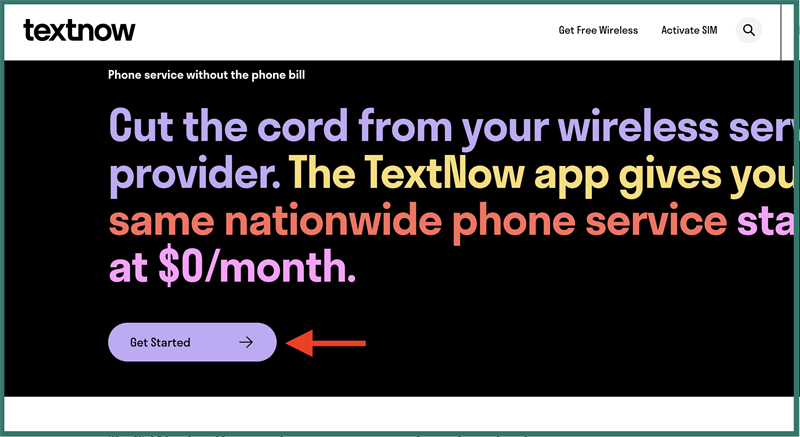
Chọn Get Started
Bước 2: Sau khi chuyển tiếp, bạn hãy nhấn chọn vào dòng Get a free phone number để thực hiện đăng ký một số điện thoại ảo miễn phí.
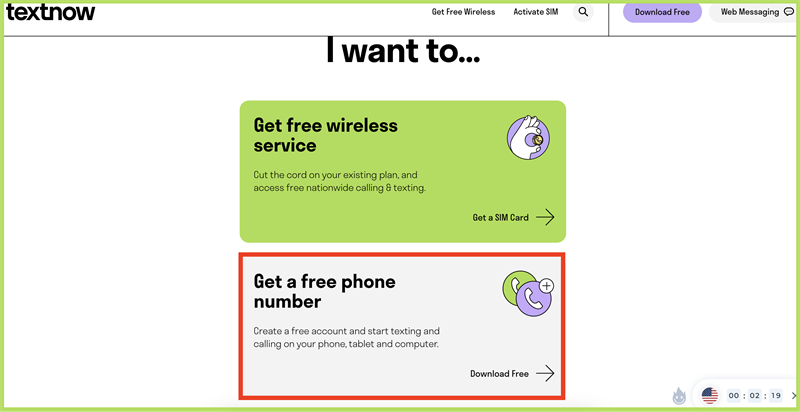
Chọn Get a free phone for number
Bước 3: Lúc này, bạn cần tiến hành tải ứng dụng về thiết bị của mình sau đó tiến hành đăng ký tài khoản TextNow. Bạn chọn vào dòng Continue with Google rồi sau đó đăng nhập vào tài khoản Gmail. Khi có thông báo xác thực, bạn hãy nhấn chuột và giữ vào nút Press and Hold cho tới khi có thông báo hoàn tất.
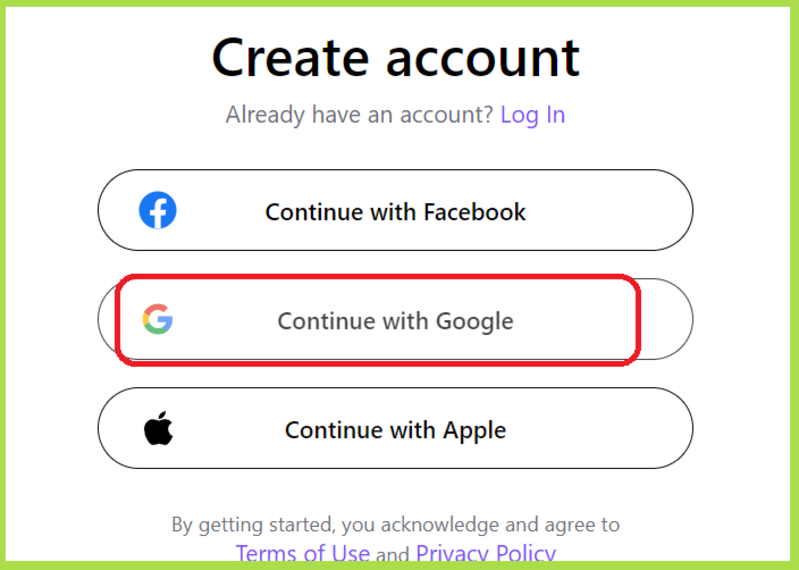
Đăng nhập tài khoản Google
Bước 4: Khi quá trình đăng ký tài khoản hoàn tất, các bạn hãy nhập vào mã vùng mà mình muốn đăng ký số điện thoại ảo vào dòng Area code, sau đó các bạn nhấn nút mũi tên để tiếp tục.
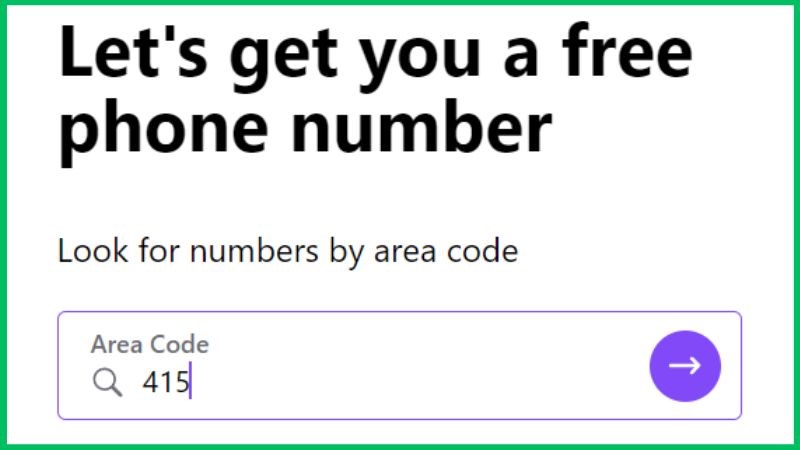
Nhập mã vùng điện thoại
Bước 5: Tiếp theo, bạn sẽ thấy danh sách số điện thoại ảo hiện ra tương ứng với mã vùng mà bạn đã nhập ở trên. Các bạn hãy lựa chọn một số điện thoại ưng ý, sau đó nhấn Continue để lựa chọn số điện thoại đó.
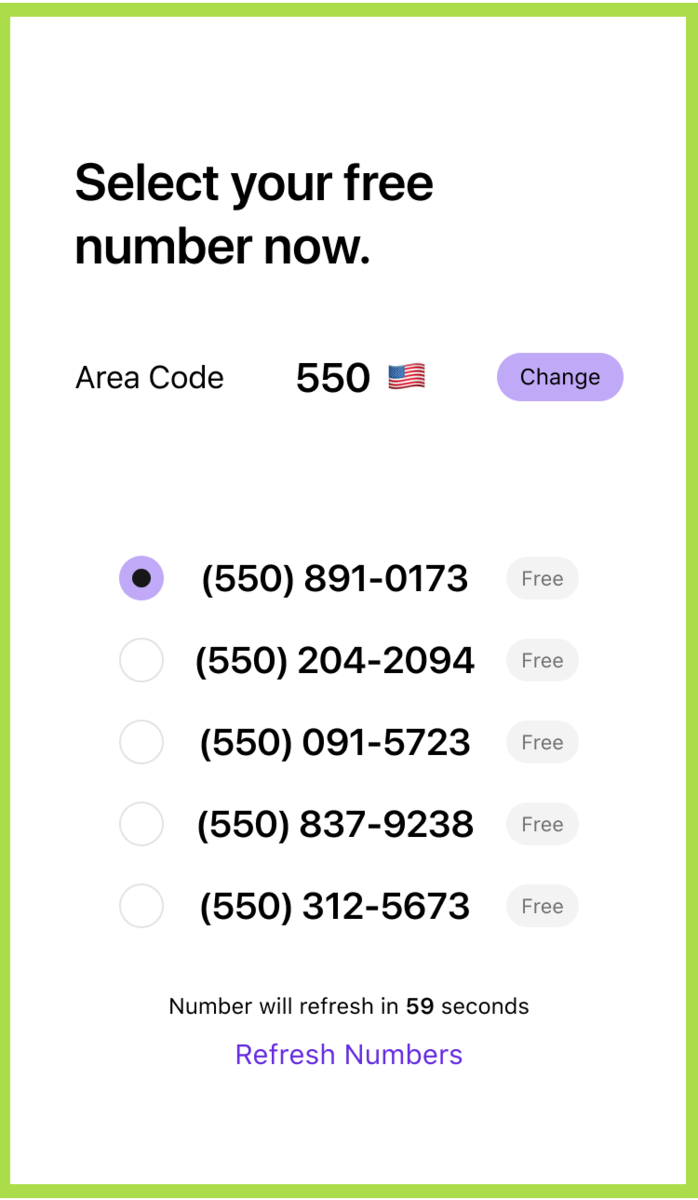
Chọn Số điện thoại ảo
Bước 6: Sau khi đã có số điện thoại ảo trên TextNow, hãy mở ứng dụng Telegram trên điện thoại hoặc máy tính của bạn sau đó nhập số điện thoại bạn đã chọn trên để đăng ký và nhận mã xác minh tài khoản.
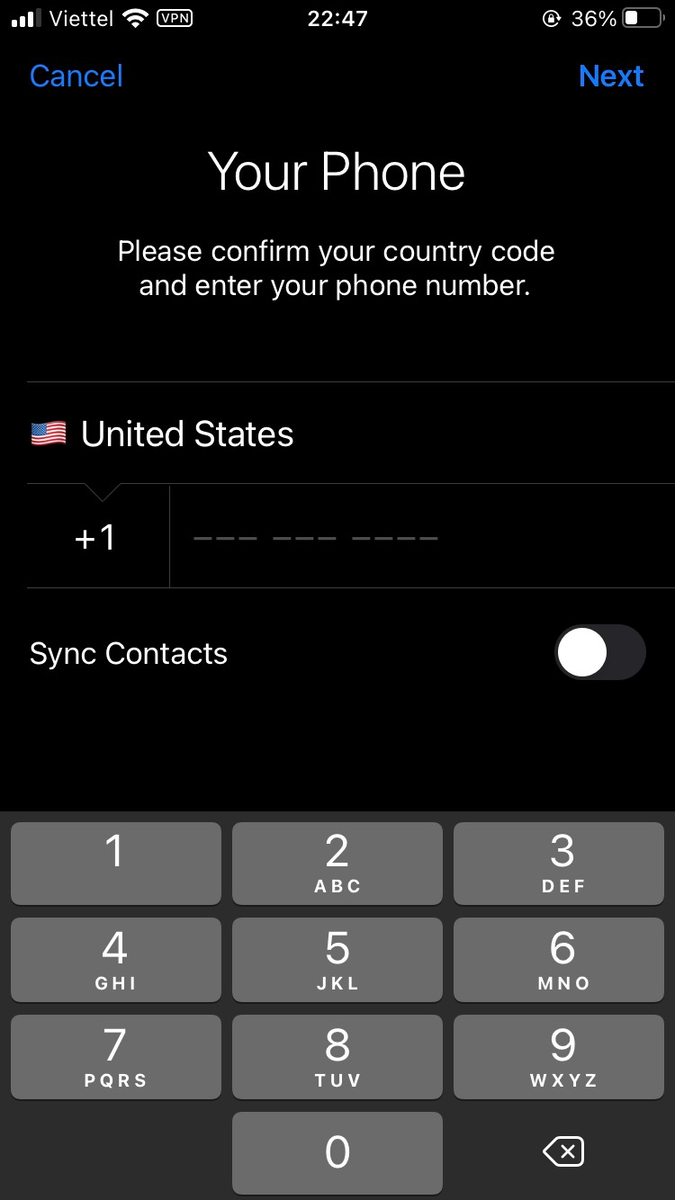
Nhập số điện thoại đã tạo vào
Sau khi xác minh tài khoản là bạn đã có một tài khoản Telegram mà không cần dùng số điện thoại cá nhân của mình.
Bài viết trên đã hướng dẫn bạn cách tạo tài khoản Telegram bằng gmail trên điện thoại và máy tính một cách đơn giản và nhanh chóng nhất. Hy vọng thông qua bài viết này bạn đã có thể biết cách tạo tài khoản Telegram mà không cần phải sử dụng số điện thoại để đăng ký. Chúc các bạn thực hiện thành công!


